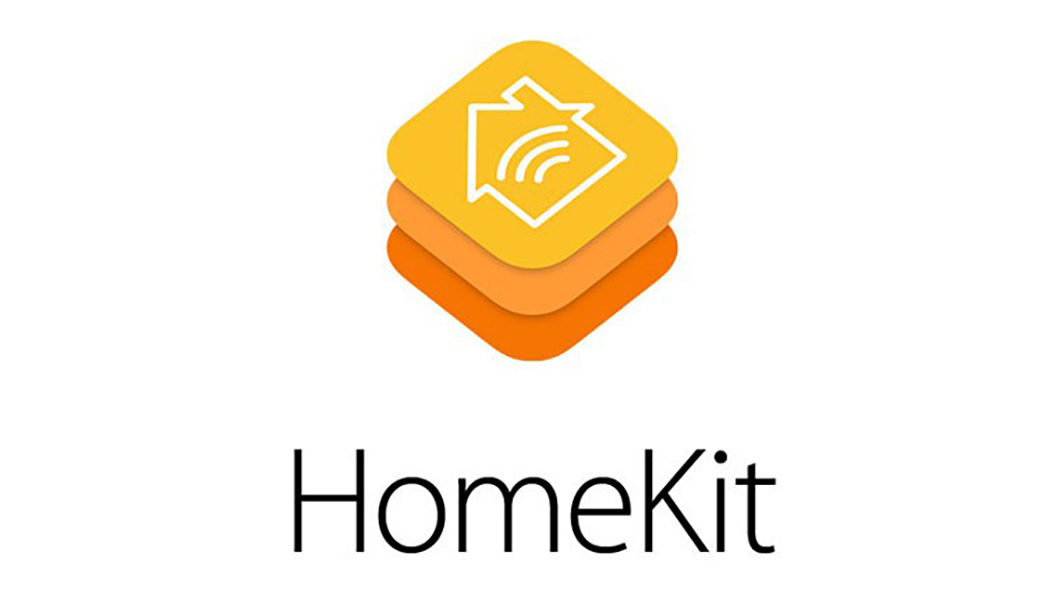Det er etter hvert ingen kunst å gjøre hjemmet smart. Det finnes et utall produkter som kan overvåke hjemmet ditt, tenne eller slukke lys og varme, og automatisere rutinene dine. Og alle kan kjøpes for en forholdsvis billig penge hos de store elektronikkjedene eller online.
Utfordringen er å få produkter fra de forskjellige produsentene til å jobbe sammen. Hvert enkelt produkt kommer typisk med sin egen app, så du lett kan styre om lyset fra de intelligente pærene skal tennes eller skifte fargetone – eller om det oppkoblede overvåkningskameraet skal ta opp automatisk og advare deg hvis det registrerer bevegelser eller lyder fra stuen midt på natten. Men hva hvis du gjerne vil at lyset fra pærene skal slå seg på når overvåkningskameraet registrerer aktivitet i stuen nattestid? Det er her Apple HomeKit og Samsung SmartThings kommer inn i bildet.
HomeKit og SmartThings
To av verdens største produsenter av forbrukerelektronikk, Apple og Samsung, har nemlig hvert sitt økosystem som knytter alle de smarte produktene dine sammen. Apple HomeKit er den klart mest utbredte løsningen, men koreanerne gjør stadig mer ut av Samsung SmartThings, med både flere partnerskap og flere egne produkter.
Apple HomeKit og Samsung SmartThings har mye til felles, men det er også et par store forskjeller. Og hvis du vurderer hvilken plattform du skal satse på, kan det være vanskelig å få overblikk over fordeler og ulemper. Forhåpentligvis vil du bli litt klokere av å lese vår gjennomgang her.
Apple HomeKit
Hvis du har en iPhone eller en iPad, har du allerede Apple HomeKit. Det er nemlig en plattform som er integrert i iOS (og til dels i macOS og tvOS), og ideen er i et nøtteskall at du skal kunne kontrollere alle Smart Home-enhetene fra en app på mobilen eller nettbrettet.
HomeKit er en teknisk protokoll som smarte enheter fra andre produsenter er nødt til å støtte for å kunne snakke med din iPhone eller iPad, men også det grensesnittet du har adgang til via Hjem-appen på Apple-enheten din.
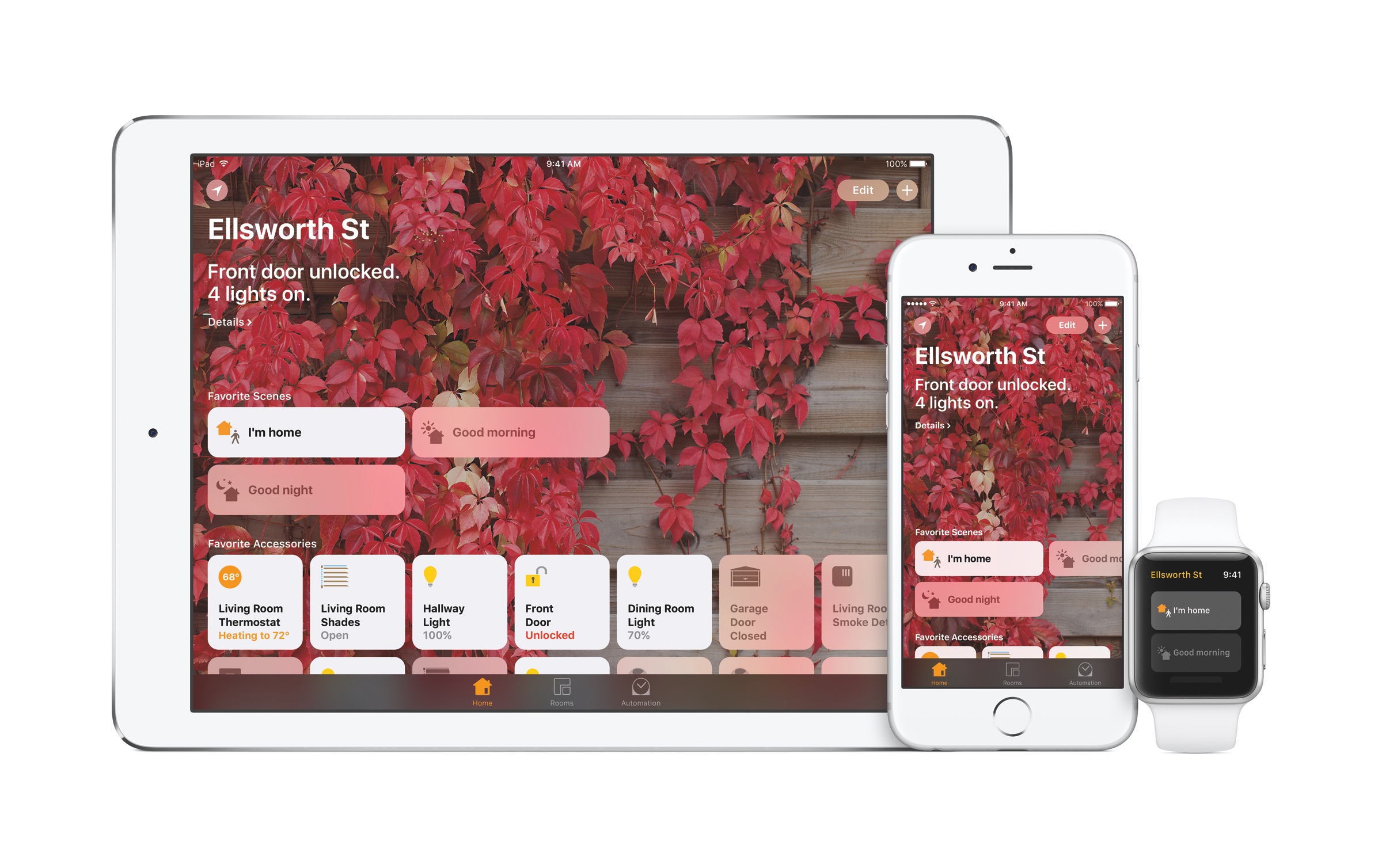
Hvordan fungerer HomeKit?
Den store fordelen ved Apple HomeKit er at du ikke trenger en ekstern hub eller annet ekstrautstyr for å holde styr på smarte produkter.
Alle enheter som støtter HomeKit, kommer med en innstillingskode som du må skanne med Hjem-appen for å tilføye tilbehøret. Det er ikke nok å koble smart-enheten til Wifi-en, og så la Hjem-appen finne den automatisk. Men det skyldes at HomeKit er blant de mest sikre Smart Home-økosystemene. All kommunikasjon i HomeKit-nettverket er sterkt kryptert, på samme måte som data fra enhetene dine ikke lastes opp til skyen, men forblir på Apple-enhetene og i ditt eget lokale nettverk. Og alle enheter som har blitt sertifisert som HomeKit-kompatible, overholder strenge sikkerhetskrav fra Apple.
Når du har skannet en gitt smart-enhet, dukker den opp i Hjem-appen din, hvor du kan organisere tilbehøret og for eksempel velge hvor i hjemmet enheten er plassert.
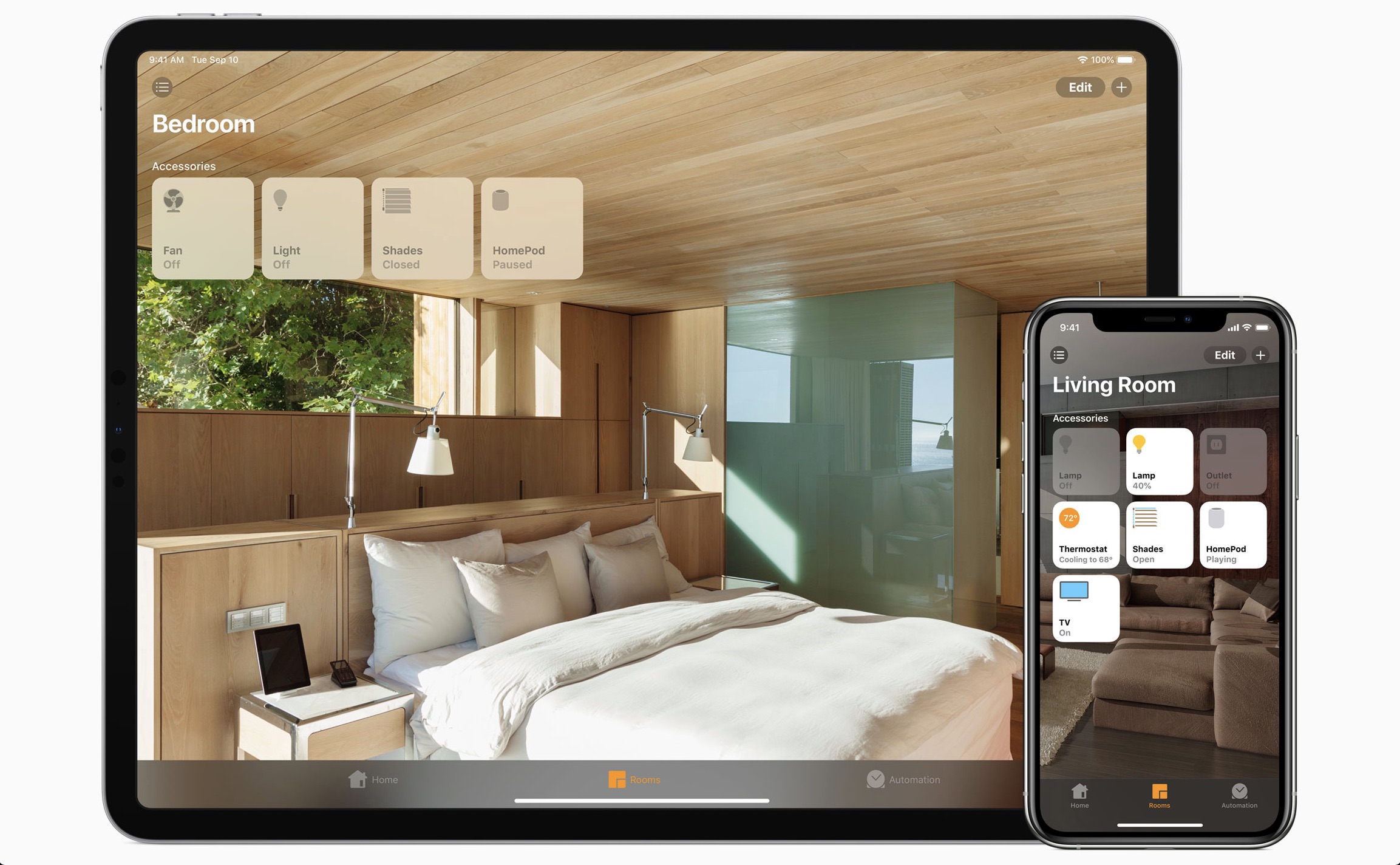
Slik bruker du Hjem-appen
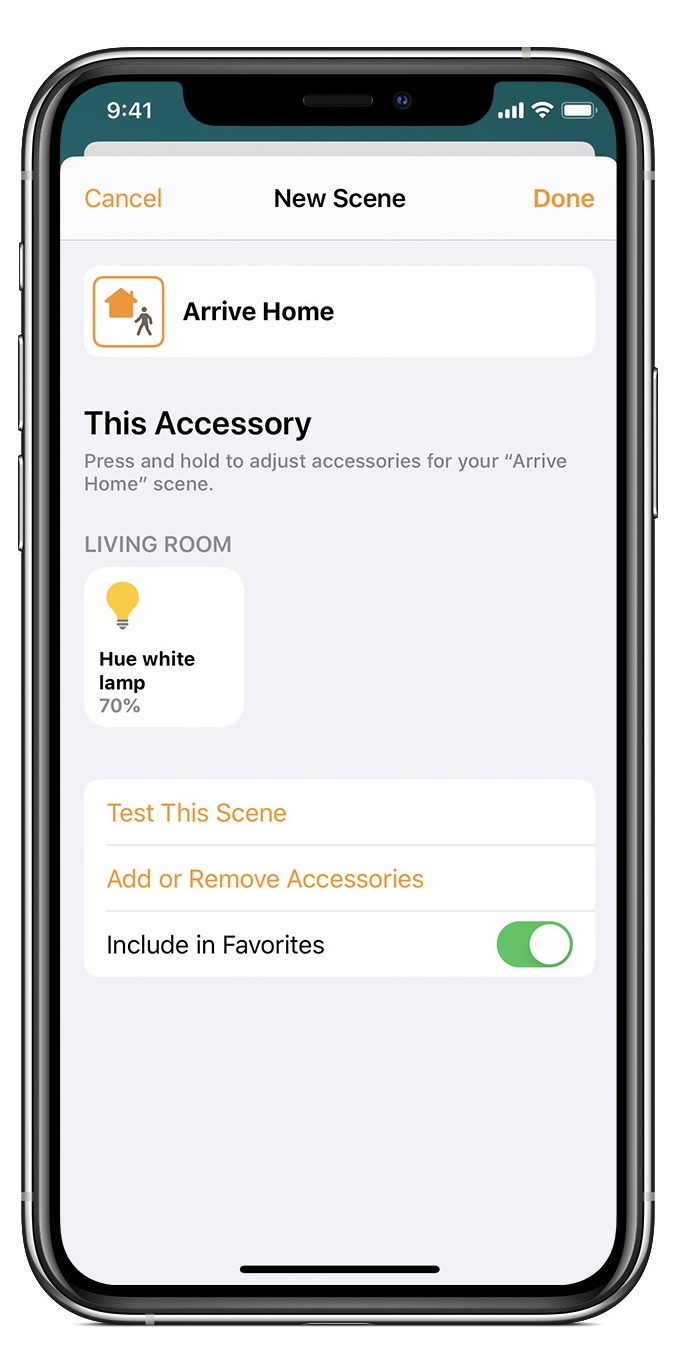
Det er tre grunnleggende innstillinger i Hjem-appen: Hjem, Værelser og Automatisering. Hjem-tilstanden viser favorittscener og favoritt-tilbehør, mens tilstanden Værelser viser enhetene fordelt i de forskjellige rommene i hjemmet. Automatisering lar deg opprette bestemte scenarier slik at tilbehøret ditt for eksempel reagerer automatisk når du går hjemmefra eller kommer tilbake. F.eks. ved å skru ned varmen, slukke lyset og aktivere bevegelsessensorer og overvåkningskamera når det registreres at din iPhone, og dermed du, forlater hjemmet.
Til det formålet må du imidlertid likevel bruke en hub, nemlig i form av en Apple HomePod, en Apple TV (4. generasjon eller nyere) eller en iPad som kjører iOS 10 eller en nyere versjon.
De førnevnte scenene er en lett og elegant måte for å få flere av dine smart-enheter til å gjøre bestemte ting på en gang. For eksempel kan du opprette en scene du kaller «kveld», som både demper lyset og endrer fargetonen fra Philips Hue-pærene, mens termostaten skrur temperaturen litt ned. «Sengetid» kunne man kalt en scene som slukker lyset i hele huset, aktiverer kameraovervåkning utendørs og låser døren.
Reelt er den eneste forskjellen på en scene og en automatisering at automatiseringen skjer … automatisk. En scene krever at du aktiverer den manuelt, enten i Hjem-appen eller med en stemmekommando til Siri.
Både automatiseringer og scener opprettes via Hjem-appen ved å legge til de utvalgte enhetene til den gjeldende scenen eller automatiseringen, og deretter velge når og hvordan hver enkelt enhet skal reagere.
Stemmestyring
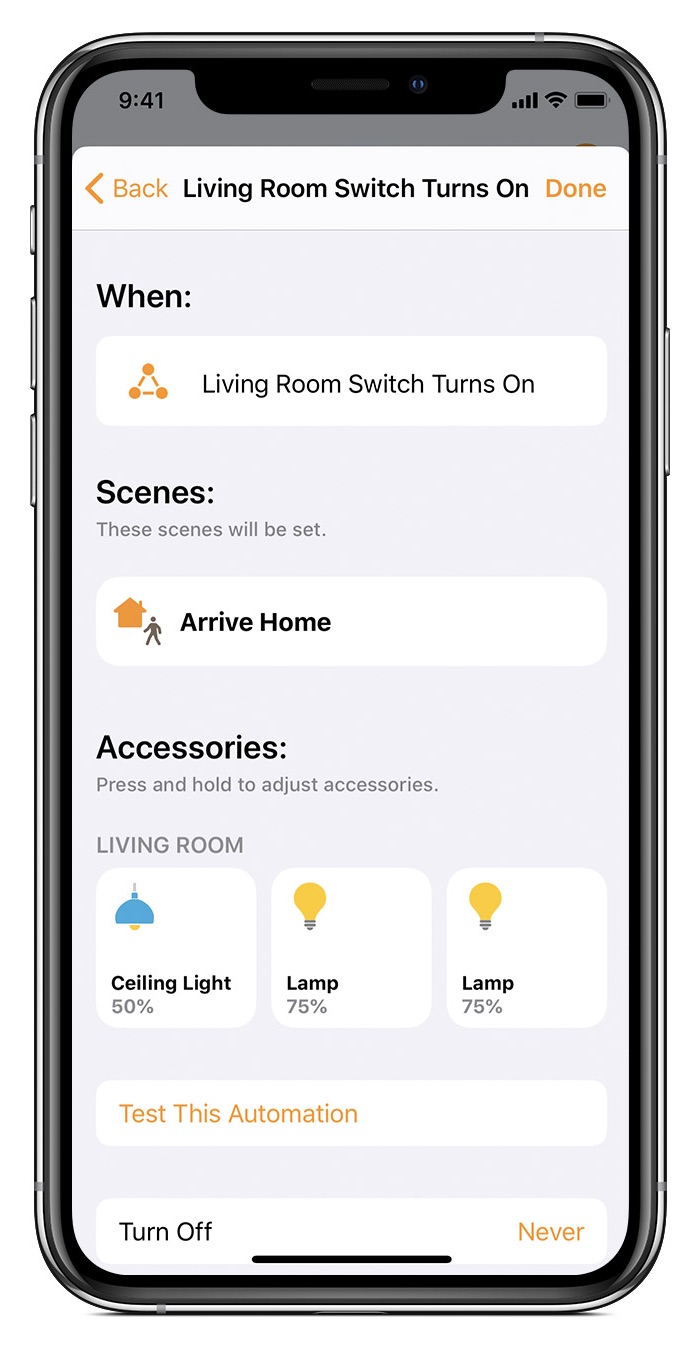
Ved siden av å bruke selve Hjem-appen kan du selvfølgelig også styre HomeKit-enhetene med Apples digitale assistent Siri. Det fungerer sammen med alle enheter som støtter Siri, er logget inn med din Apple ID og koblet til det trådløse nettverket eller mobilnettverket.
Hvis du har navngitt de forskjellige værelsene i Hjem-appen, kan Siri for eksempel tenne og slukke lyset i det gjeldende rommet med kommandoen «Siri, tenn/slukk lyset i kjøkkenet/stuen/soverommet», og du kan også bruke Siri til å justere lysstyrken, skru opp eller ned varmen, aktivere en bestemt scene (som «filmkveld» eller «sengetid») eller å låse døren.
Fjernstyring
Hvis du bare vil bruke HomeKit hjemme hos deg selv, har du som nevnt ikke bruk for en spesiell hub til å styre enhetene dine. Men som med automatiseringer er fjernstyring av enheter i hjemmet ditt mens du er borte, bare mulig hvis du har en nyere Apple TV (4. generasjon eller nyere) eller en iPad som kjører iOS 10 eller nyere. En Apple HomePod kan også brukes som hub.
Uansett hvilken enhet du velger å bruke som hub, skjer oppsettet via iCloud. Sørg for at du er logget på den samme iCloud-kontoen via den enheten som skal fungere som hub, som du er på resten av Apple-enhetene dine. Du må også ha aktivert to-faktor-godkjennelse for Apple ID-en din, og hub-en må også ha adgang til nøkkelringen din.

Hvilke produsenter og produkter støtter HomeKit?
En lang rekke produkter, alt fra kameraer og ringeklokker til lyspærer, sensorer, høyttalere og TV-er, støtter Apple HomeKit.
Produktene kommer fra produsenter som Netatmo, Tado, Velux, Eve, Fibaro, Philips, Arlo og Logitech. En komplett liste over tilgjengelige produkter finner du hos Apple.
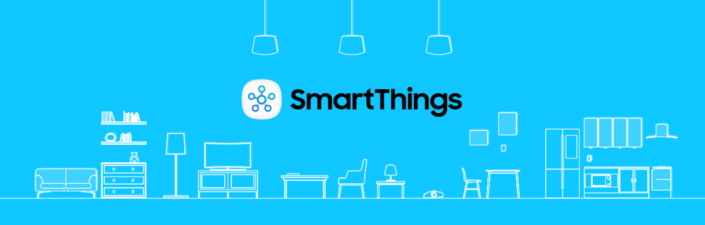
Samsung SmartThings
SmartThings har faktisk flere år på baken enn HomeKit. Plattformen så dagens lys som uavhengig plattform i 2012, og ble finansiert ved hjelp av crowdfunding.
Samsung kjøpte SmartThings i 2014, og har siden integrert plattformen med sine egne produkter. I dag er SmartThings-appen installert på alle Samsung-mobiler, og i tillegg til en rekke smarte enheter fra Samsung selv, støtter SmartThings også en mengde andre produkter fra tallrike produsenter.
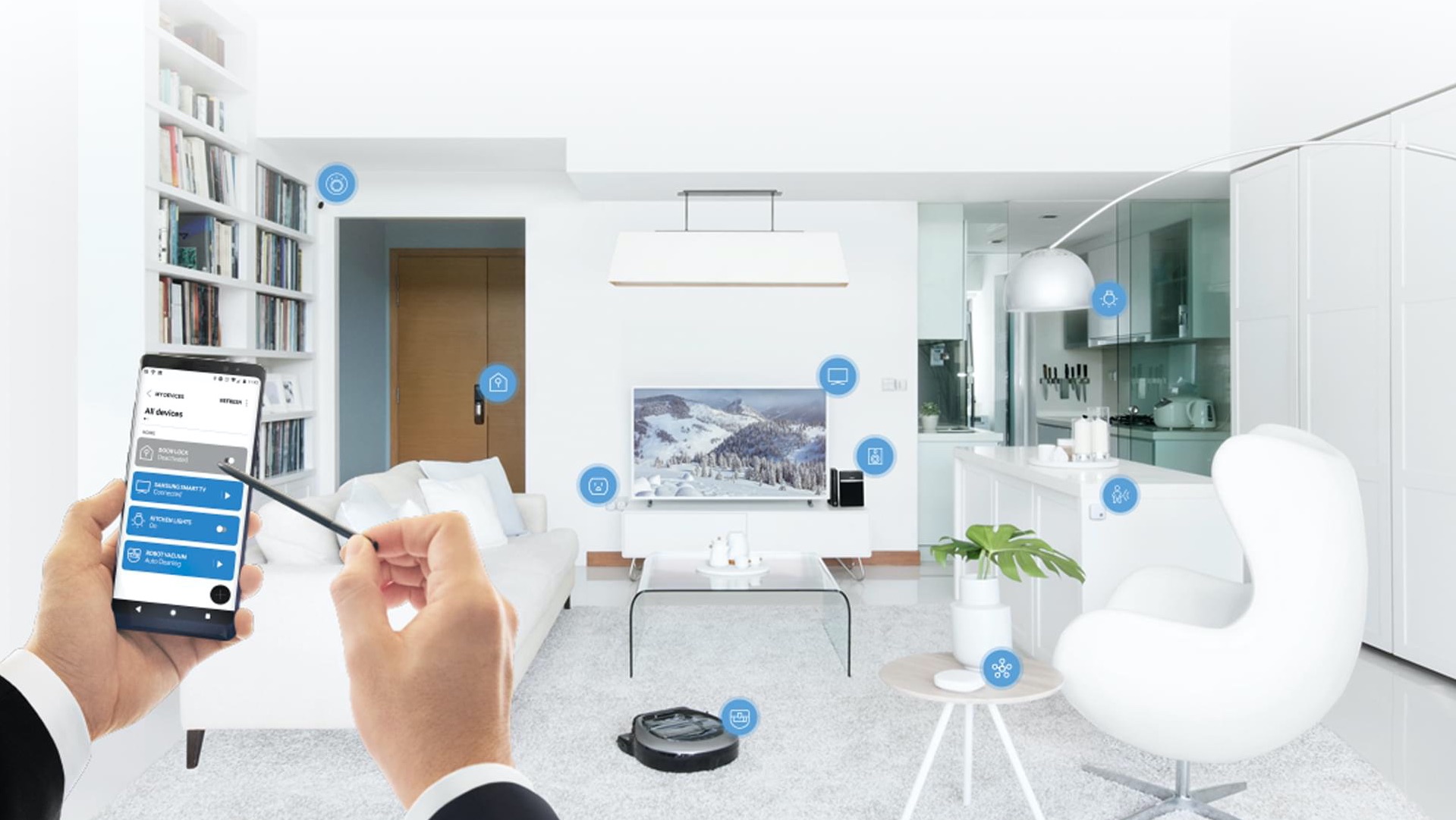
Hvordan fungerer SmartThings?
I motsetning til Apple HomeKit fungerer ikke Samsung SmartThings uten en hub. Den såkalte SmartThings Hub koster 850 kroner, og den kobler alle de smarte enhetene du ønsker skal snakke sammen hjemme hos deg. SmartThings Hub må være koblet til lokalnettverket for å fungere, men deretter lager den sitt eget trådløse nettverk som brukes til å kommunisere med de smarte enhetene dine. Den trådløse kommunikasjonen foregår via protokollene ZigBee og Z-Wave, som er de mest utbredte Smart Home-standardene, så i praksis kan stort sett alle smart-enheter snakke sammen via SmartThings Hub.
Oppsettet er så lett som å klø seg i nakken. Du må bare koble den nyinnkjøpte SmartThings Hub-en til ditt lokale nettverk – den nyeste versjonen av SmartThings Hub kan tilkobles via Wifi, mens eldre modeller krever Ethernet-forbindelse – og så opprette forbindelse via SmartThings-appen på mobilen. Og ja, den fungerer faktisk både sammen med iPhone og Android.
SmartThings-appen gjør det mulig å la hub-en finne støttede enheter i hjemmet automatisk, men det virker ikke alltid, og den mest skuddsikre løsningen er å legge til enhetene dine manuelt. Det gjør du ved å velge Enheter fra menyen i appen og så trykke på +. Dette åpner undermenyen Tilføy enhet, hvor du øverst kan velge mellom forskjellige typer Samsung-produkter, mens du nedenfor finner en liste over alle produsentene og deres produkter som kan snakke sammen med SmartThings.
Når datamaskinen, mobilen og/eller TV-en kobles trådløst til hjemmenettverket, skjer det via den åpne kommunikasjonsstandarden 802.11, også kjent som Wifi. Denne standarden er som et felles språk alle enhetene forstår. Og det er fordi enhetene kommuniserer via 802.11 at de kan snakke sammen – og med resten av verden – via internett.
På samme måte er ZigBee en åpen kommunikasjonsstandard spesielt beregnet til Smart Home-produkter. Det er typisk trådløse enheter med lavt strømforbruk – som LED-pærer, sensorer og kontakter – som kobles via ZigBee.
ZigBee støttes av de fleste Smart Home-produkter, noe som tillater integrasjon av enheter fra mange forskjellige produsenter.
Det samme gjelder Z-Wave som er en konkurrent til ZigBee, utviklet av det danske selskapet Zensys. Også Z-Wave er designet til styring og overvåkning av smarte enheter og sensorer i hjemmet.
Der ZigBee er en åpen plattform som utvikles og vedlikeholdes av ZigBee Alliance, er Z-Wave en proprietær standard som har rykte for å være ekstremt pålitelig. ZigBee-signaler overføres via 2,4 GHz-båndet, mens Z-Wave gjør bruk av 908 MHz-frekvensen. Det betyr i praksis at ZigBee kan overføre større datamengder enn Z-Wave, men at Z-Wave har lengre rekkevidde.
Begge protokoller bruker AES 128-kryptering for å beskytte nettverket mot ubudne gjester.
Slik bruker du SmartThings-appen
Ved første øyekast kan SmartThings-appen virke litt forvirrende. Og det er ingen tvil om at SmartThings er mer komplisert å bruke enn Apples HomeKit.
For ikke å villede noen: Det finnes faktisk to app-versjoner av SmartThings: SmartThings Classic og den nyere SmartThings-appen fra Samsung. Denne guiden tar utgangspunkt i den nyeste appen, som også virker best sammen med de nesten 40 SmartThings-produktene Samsung har lansert i løpet av de seneste par årene. Disse kommer vi tilbake til.
For å komme i gang med SmartThings må du under alle omstendigheter først opprette en Samsung-konto. Når det er gjort, er det bare å gå i gang med å legge til enheter som beskrevet ovenfor.
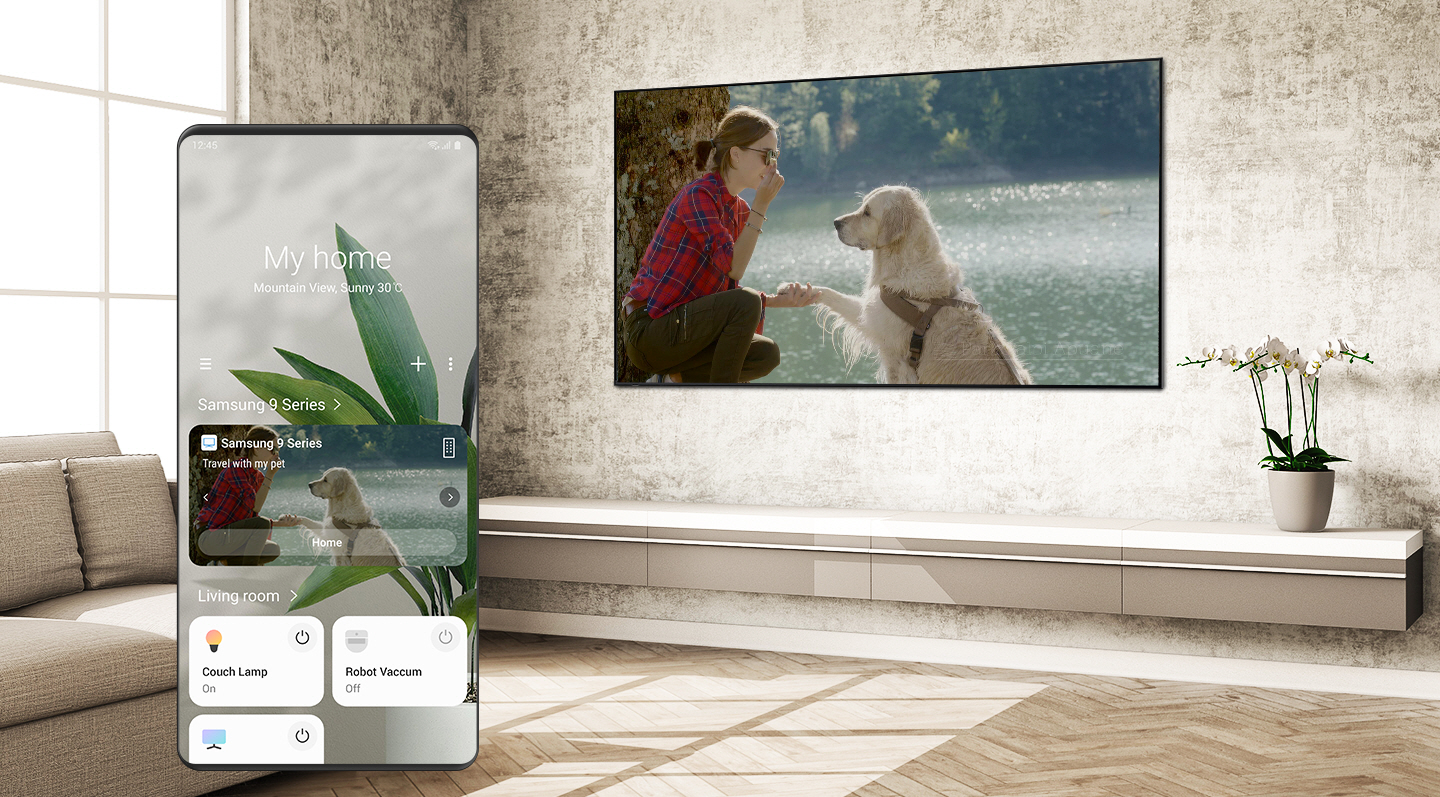
Akkurat som med HomeKit kan du bruke SmartThings-appen til å kontrollere alle dine smarte enheter på et sted. Appens startskjerm er som nevnt litt rotete, og inneholder en felles oversikt over både enheter, scener, rom, automatiseringer og såkalte SmartApps. For ja, SmartThings har sin egen app-store, hvor du kan laste ned Smart Apps som SmartThings Home Monitor, som kan ivareta de litt mer kompliserte automatiseringene.
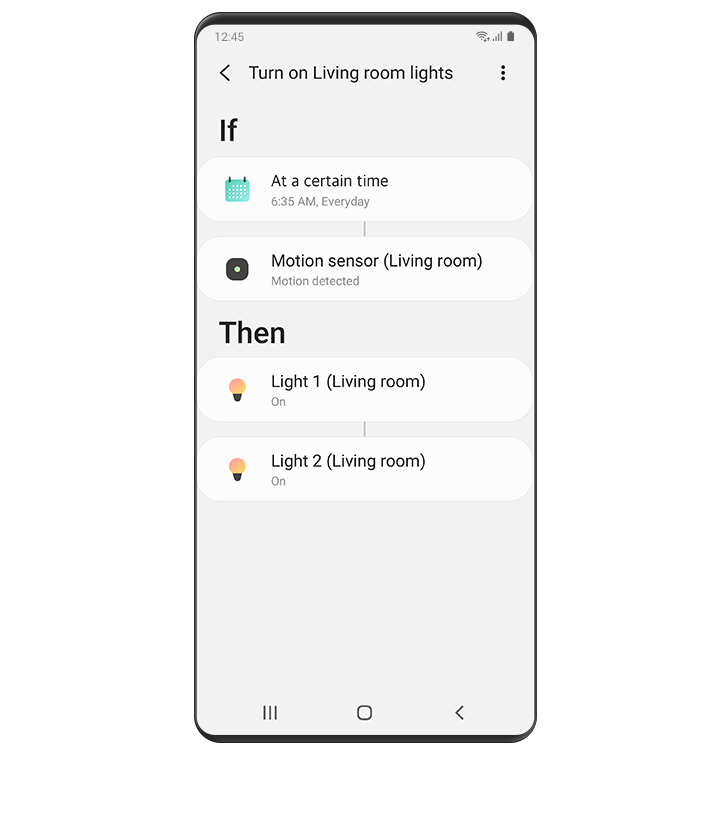
SmartApps kan være litt rotete å finne frem i, mens det er ganske enkelt å opprette forskjellige rom til sine enheter. Både scener og automatiseringer opprettes manuelt, og som med HomeKit er forskjellen at automatiseringer får enhetene dine til å reagere på forutbestemte måter når forskjellige forutsetninger er oppfylt (slukk lyset og aktiver alarm og bevegelsessensorer når jeg forlater leiligheten), mens en scene må aktiveres manuelt (skru ned lysstyrken på alle pærer, lås døren og slå på Netflix på TV-en).
Siden SmartThings Hub kommuniserer med skyen for å få rutiner som scener og automatiseringer til å virke, må du være oppmerksom på at SmartThings – i motsetning til HomeKit – stort sett ikke fungerer uten internettforbindelse.
Stemmestyring
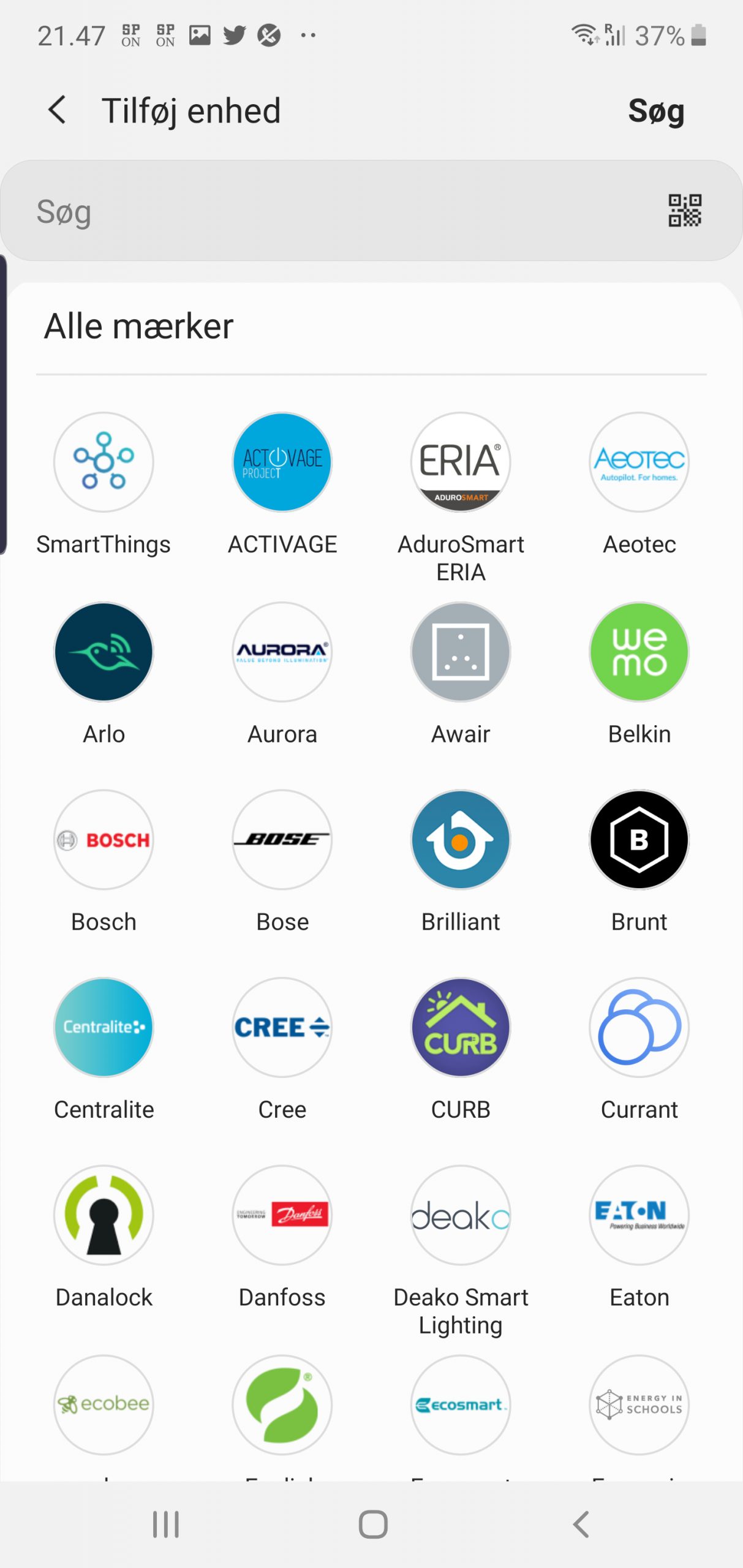
Samsung har sin egen digitale assistent kalt Bixby. Og du kan naturligvis uten problemer bruke Bixby til å styre ditt smarte hjem via SmartThings.
Bixby kan utføre stort sett alle SmartThings-kommandoer, men en enkelt utfordring er at det inntil videre kun er utvalgte Samsung Galaxy-enheter som er utstyrt med Bixby. Det dreier seg om Samsung Galaxy S8-serien, Galaxy S9-serien, Galaxy S10-serien, Galaxy Note 9-serien, Galaxy Note 10-serien, Galaxy S20-serien, Galaxy Note 20-serien og Galaxy Fold, Galaxy Z Fold 2 og Galaxy Z Flip. De nyeste Samsung TV-er fra 2019 og 2020 støtter også Bixby.
Hvis du bruker SmartThings sammen med en mobil eller andre enheter som ikke kommer fra Samsung, virker SmartThings også knirkefritt sammen med Google Assistant og Amazon Alexa.
Fjernstyring
Siden Samsung SmartThings Hub i sakens natur konstant er koblet til internett, er det heller ingen forskjell på å styre sine enheter hjemme eller mens man er på farten. Bruk appen på samme måte både hjemme og ute.
Man må imidlertid huske på å endre en enkelt innstiling i SmartThings-appen hvis man vil sikre seg at alle enheter og tjenester er up-to-date hele tiden. Aller nederst i menyen Innstillinger for SmartThings finner man menypunktet Auto-oppdater enheter og tjenester. Den er som standard satt til Kun Wi-Fi, men hvis man vil laste ned og installere oppdateringer til enheter og tjenester automatisk – også når man ikke er hjemme – må man i stedet velge «Når tilgjengelig» under Automatiske oppdateringer.
Hvilke produsenter og produkter støtter SmartThings?
Fordi SmartThings støtter både ZigBee og Z-Wave, kan Samsungs app og hub snakke sammen med utstyr fra stort sett alle produsenter. Blant de største produsentene av Smart Home-enheter som støtter SmartThings, kan man nevne: Arlo, Belkin, Bosch, Fibaro, Honeywell, iHome, Ikea, Logitech, Netatmo, Osram, Philips Hue, Ring og TP-link. Men den komplette listen er mye lengre, og i tillegg kommer en rekke SmartThings-produkter som Samsung selv har lansert.

Sortimentet omfatter både sensorer, kameraer, kontakter og knapper, og det er et par virkelig gode ideer innimellom. For eksempel SmartThings Vision, et overvåkningskamera som utelukkende filmer bevegelser som konturer, og altså ikke tar opp virkelige bilder fra hjemmet. Det er også Vann- og fuktsensoren, som både kan holde øye med temperaturen og overvåke om det er en lekkasje fra et vannrør eller vaskemaskinen.
En komplett oversikt over Samsungs SmartThings-enheter finner du her.